WordPressで「自己紹介」ページを作成するにはどうすればよいですか? (簡単ガイド)
公開: 2022-01-12WordPressで「自己紹介」ページを作成する方法を知りたいですか? はいの場合、あなたは正しいページに来ました。
「about」ページがすべてのWebサイトにとって最も重要で有用なページの1つであることは間違いありません。 読者があなたとつながり、あなたが誰で何をしているのかを学ぶのに最適な場所です。
非常に一般的ですが、最も重要なことですが、「概要」ページの作成は決して簡単ではありません。 これが、ほとんどの人が自分のサイトのAboutページの作成を怠っている理由の1つです。
そのため、WordPressサイトに魅力的な「自己紹介」ページを作成するのに役立つヒントと簡単なガイドをいくつか用意しました。
さぁ、始めよう!
なぜあなたのウェブサイトにAboutページを作成するのですか?
「概要」ページは、ビジネスとオーディエンスを構築するのに役立つサイトに不可欠なページです。 「概要」ページは、あなたが誰であるか、あなたのビジネスは何であるか、そしてあなたのビジネスは何をしているのかに関する情報を提供することだけではありません。
むしろ、それはあなたのビジネスを促進し、あなたの潜在的な顧客と結びつけることについてです。 簡単に言えば、「概要」ページは、訪問者があなたをよりよく知るのに役立ち、あなたのビジネスの目的と個性を反映しています。
たとえば、AboutUsページを確認できます。 (https://www.sitesaga.com/about/)

「自己紹介」ページは、読者に関するものではなく、あなたとあなたのサイトに関するものだと思うかもしれませんが。 あなたが最初にあなたの読者に話すとき、これは彼らを常に特別なものにします。
その結果、それはあなたの訪問者からの切望されていた信頼と信頼を強化するのに役立ちます。 その上、それはまたあなたがあなたの訪問者を潜在的な顧客に変えるのを助けます。
したがって、WordPressサイトのAboutページを作成するときは特に注意する必要があります。 それでは、Aboutページを作成するときに忘れてはならないことを見てみましょう。
私についてのページに何を含める必要がありますか?
1.自己紹介
あなたはあなたが誰であるかについて簡単な説明をし、あなたの経歴と性格について話すことができます。 これは、サイトを運営している人向けです。 ただし、会社の場合は、チームメンバーとそのソーシャルプレゼンスリンクを紹介するとよいでしょう。
ただし、船外に出て、自分自身に関する不要なランダムな事実について話さないでください。
2.あなたのサイトについて話します
あなたが誰であるかについて簡単に説明したら、あなたのブログが何であるかを説明する時が来ました。 サイトの背後にある使命、ビジョン、目標について話します。 そして、あなたがそれらをどのように達成するかを読者に伝えてください。
3.マルチメディア(写真とビデオ)
写真やビデオをコンテンツに追加すると、サイトの会話がより親しみやすくなります。 ご存知のように、1枚の写真で千の言葉を話すことができます。
4.社会的証明
あなたの訪問者があなたとあなたのサイトを信頼していることを確認したい場合は、彼らの信頼を得るのに十分な可能性でそれを証明する必要があります。 たとえば、ページにソーシャルカウントを配置して、さまざまなソーシャルプラットフォームのフォロワー数を表示できます。
代わりに、お客様の声を追加して、クライアントや読者からの引用や宣伝文句を共有することもできます。
5.次に進むべき場所を読者に案内する
読者があなたの「概要」ページに来て、あなたのすべてのものを読むと、彼らはどういうわけか最後に自分自身を失ってしまいます。 彼らはあなたのサイトで彼らができる次善の策が何であるかを知らないかもしれません。

したがって、あなたは彼らがあなたのサイトで見逃してはならない他のものの隣に彼らを導く必要があります。 あなたがあなたのサイトであなたの人気のあるブログのいくつかを推薦することができるように。
自己紹介ページを作成する際に避けるべきこと
- 長く退屈な文章–面白くしようとするのではなく、自分の文章がユーモアを反映していることを確認してください。 また、300語未満に書くようにしてください。
- 自己中心的であること–「私について」のページはあなたのすべてではないことを忘れないでください。 このページをクリックする読者は、あなたのストーリーとあなたのサイトが彼らのために何ができるかについて知りたいと思うでしょう。
- 定期的に更新しない–実際の生活を正確に反映するために、ページに戻って更新することを忘れないでください。
WordPressで自己紹介ページを作成するにはどうすればよいですか? (ページについての簡単な説明)
ここでは、WordPressサイトに「自己紹介」ページを作成するための段階的なプロセスを実行しています。
それでは、以下の手順を確認してみましょう。
ステップ1:新しいページを追加して「Aboutme/AboutUs」という名前を付けます
まず、WordPressダッシュボードにログインしてから、 [ページ]>[新規追加]に移動します。
![[新しいページを追加]ボタンをクリックします](/uploads/article/1949/bAH4zKKzfdyoFzuR.png)
そのボタンをクリックすると、 WordPressページエディタに移動します。 ここから、サイトのあらゆる種類のページを作成できます。

最初に、ページにタイトルを付けるように求められます。 Aboutページを作成しているので、このページにAboutMe自体という名前を付けると便利です。
ステップ2:ページコンテンツについて書き、写真を追加する
ページタイトルを追加したら、コンテンツを追加します。 読者と共有したいコンテンツを追加できます。 しかし、単調で長い文章で読者を退屈させないように注意してください。

コンテンツをさらに面白くするために、画像、引用、リストアイテムなど、他の種類のコンテンツを追加できます。そのためには、ページの上部にあるプラスの「+」アイコンをクリックします。 これにより、基本的に、[バージョン情報]ページに追加できるすべてのグーテンベルクブロックが一覧表示されます。

とりあえず、Aboutページに画像を追加する方法を見てみましょう。 そのためには、グーテンベルクブロックセクションの画像アイコンをクリックします。 その後、画像ファイルをアップロードするか、メディアライブラリから選択するか、URLを追加するかを尋ねられます。
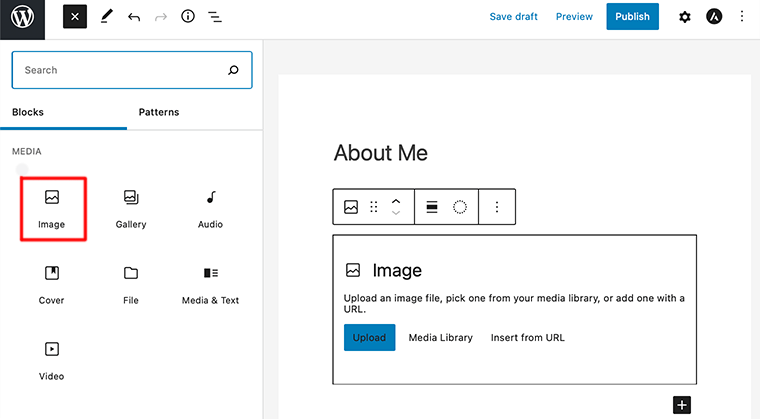
とりあえず、画像をアップロードしましょう。 画像をアップロードしたら、[設定]セクションから画像のタイトル、キャプション、代替テキストを挿入します。
最後に、ビデオや引用などの他のタイプのブロック要素を追加して、美しいAboutページを作成できます。
ステップ3:ページを公開する
投稿へのコンテンツ、タイトル、画像の追加が完了したら、ページを公開します。
その前に、最後にもう一度プレビューしてから[公開]ボタンをクリックするとよいでしょう。

公開すると、ページが公開されていることの確認とページアドレスが表示されます。 これで、 [ページの表示]または[リンクのコピー]をクリックして、ページのURLを保存できます。
ステップ4:「バージョン情報」ページをメニューに追加する
この最後のステップでは、「バージョン情報」ページをサイトのメニューに追加する方法を説明します。 このページをサイトのナビゲーションメニューに追加する必要があります。これにより、訪問者はそのページを簡単に表示して移動できるようになります。
まず、WordPress管理エリアの左側にある[外観]の下の[メニュー]から[メニュー]を選択します。 これにより、メニューを作成および管理できる[メニュー]ページに移動します。
ほとんどの場合、新しいサイトを開始すると、メニューが自動的に作成されます。 したがって、新しいメニューを作成しなくても、「バージョン情報」ページをそのメニューに直接追加できます。
メニュー項目の現在のリストが[メニュー]セクションの右側にあることがわかります。 サイトに複数のメニューがある場合は、ドロップダウンリストから編集するメニューを選択する必要があります。
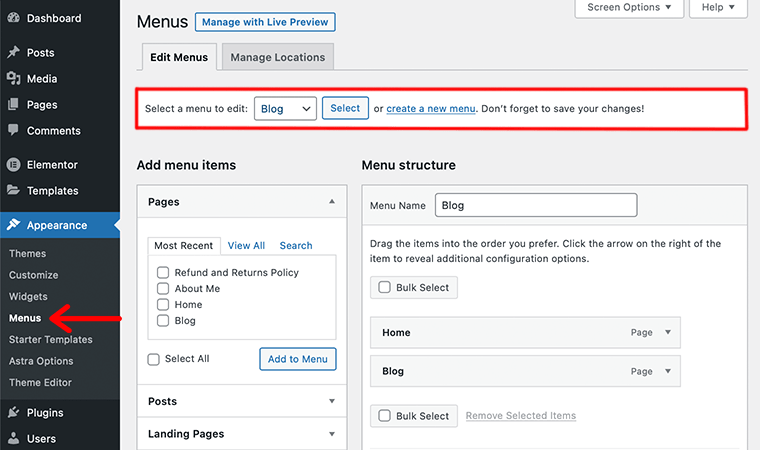
そのためには、編集するメニューの選択から編集したいメニューを選択し、選択ボタンをクリックするだけです。 これにより、選択したメニューとそのメニュー項目が表示されます。

その後、[メニュー]ページのこれらのメニュー項目がサイトに表示されるメニュー項目と一致することに気付くでしょう。 ここで、[メニュー項目の追加]セクションから、前に作成した[自己紹介]ページを検索して、[メニューに追加]ボタンをクリックする必要があります。
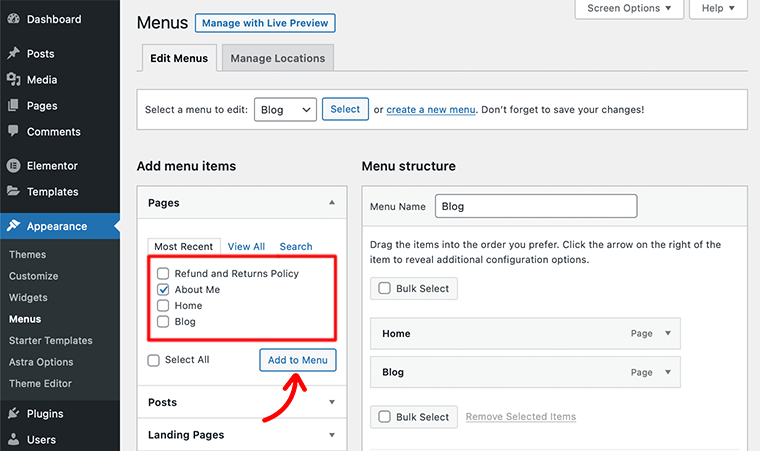
これが完了すると、[自己紹介]ページが既存のメニューに追加されます。 同様に、各アイテムを好みの順序にドラッグするだけで、メニューの順序を並べ替えることができます。

最後に、メニュー項目を更新した後、[メニューの保存]ボタンをクリックすることを忘れないでください。 それでは、新しいメニューを作成し、その新しいメニューに「概要」ページを追加する方法を見てみましょう。
新しいメニューを作成し、そのページにバージョン情報ページを追加するにはどうすればよいですか?
ただし、新しいメニューを最初から作成する必要がある場合は、次の手順に従ってください。
まず、 [メニュー名]フィールドにメニューバーの名前を入力し、[メニューの作成]ボタンをクリックします。

続いて、 [メニュー構造]セクションのすぐ横に、[メニュー項目の追加]セクションがあります。 そのセクションでは、新しいメニューに含めるページのすべてのボックスをクリックする必要があります。

以前から「 AboutMe 」という名前の「about」ページを作成したので、そのボックスも忘れずにクリックしてください。 次に、[メニューに追加]ボタンをクリックします。
次に、 AboutMeページがメニューに追加されていることに気付くでしょう。 メニューの順序を並べ替える場合は、各アイテムを好みの順序にドラッグするだけです。 また、その他の設定オプションについては、 [メニュー設定]オプションを確認してください。

最後に、メニューの設定と順序に問題がなければ、[メニューの保存]ボタンをクリックして設定を保存します。 これで、ホームページにアクセスして表示し、メニューが希望どおりに表示されることを確認できます。
すごい! 上記の各手順に従って、WordPressで「自己紹介」ページを作成できた場合。
より視覚的に魅力的なAboutページの作成(Astra + Elementor)
ここでは、WordPressを使用するだけで簡単な「about」ページを簡単に作成する方法を見てきました。
このような「会社概要」ページを作成していると、訪問者はすぐに見落とします。
したがって、良い印象を残すために目立つために、WordPressページビルダーを使用することができます。 デザインを簡単に始めるのに役立つ既製のテンプレートが付属しているためです。
したがって、このガイドでは、ElementorページビルダーとAstraテーマを使用して、サイトのすばらしい「概要」ページを作成します。 それらの両方が非常に豊富であり、互いに互換性があるので。 また、これらの組み合わせにより、ヘッダー、フッター、動的ページなど、サイトのあらゆる側面をデザインできます。
同様に、別の方法として、KadenceテーマとKadence Blocksを使用して、Aboutページを作成することもできます。
ステップ1:Astraテーマとスターターテンプレートプラグインをインストールする
まず、Astraテーマをインストールしましょう。そのために、WordPressサイトにログインします。 次に、 [外観]>[テーマ]>[新規追加]に移動します。
![[新しいテーマの追加]ボタンをクリックします](/uploads/article/1949/vlRJiDewl3r4uysG.png)
次に、 Astraテーマを検索してインストールし、アクティブにします。

Astraテーマをインストールしたら、AstraStarterTemplatesプラグインをインストールしましょう。
このプラグインは、すぐに使用できる「自己紹介」テンプレートに使用します。 プラグインは、人気のあるWordPressページビルダーと完全に連携する300以上の既製のテンプレートを提供します。 また、このプラグインには、選択可能な20以上のテンプレートを含む「about」ページ専用の特定のカテゴリがあります。
[プラグイン]>[新規追加]に移動します。 次に、検索フィールドでスターターテンプレートプラグインを検索します。

プラグインを見つけたら、 [今すぐインストール]ボタンをクリックします。 インストール後、[アクティブ化]ボタンをクリックします。 これは、スターターテンプレートをWebサイトに完全にインストールする方法です。
ステップ2:ElementorPageBuilderをインストールする
次に、Elementorページビルダーをインストールします。 このページビルダープラグインは、ページのカスタマイズを非常に簡単にするドラッグアンドドロップツールが付属しているため、必要になります。
Elementorページビルダーをインストールするには、 [プラグイン]>[新規追加]に移動します。 次に、ダッシュボードの検索バーでElementorを検索します。 プラグインを見つけたら、 [今すぐインストール]ボタンをクリックし、[アクティブ化]ボタンをクリックしてプラグインを完成させます。

他のステップに進む前に、ステップ1とステップ2はオプションであることをお伝えしたいと思います。 ダッシュボードにこれらのツールを既にインストールしている場合は、これらの2つの手順を実行する必要はありません。
次のステップを見てみましょう。
ステップ3:新しいページを作成し、スターターテンプレートの1つをインポートします
Astraテーマ、Elementor、およびStarter Templatesプラグインをインストールすると、Aboutページを作成する準備が整います。
これを行うには、WordPressダッシュボードで[ページ]>[新規追加]に移動します。 これにより、 WordPressページエディタに移動します。 次に、Astraテーマからスターターテンプレートの1つをインポートする必要があります。
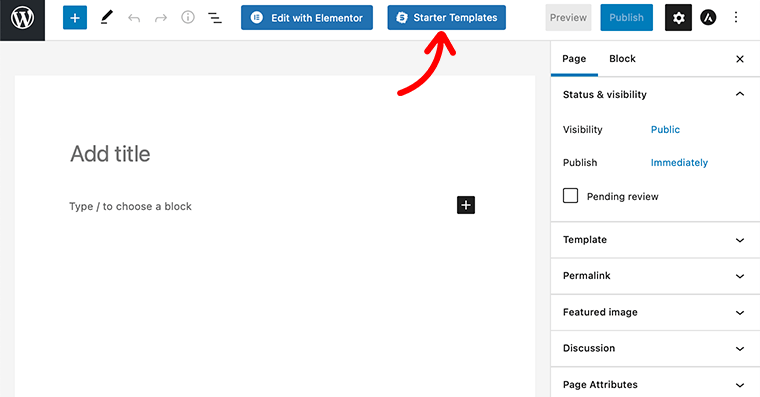
そのためには、ページの上部にあるスターターテンプレートと書かれた青いボタンの1つをクリックします。
これにより、Astra Starter Templatesライブラリに移動し、そこからサイトに適した1つのテンプレートを選択します。 このサイトのバージョン情報ページのみを作成しているため、トップメニューから[パターン]オプションをクリックします。

その後、サイドバーから[バージョン情報]カテゴリを選択すると、[バージョン情報]ページに25以上のビルド済みテンプレートが表示されます。 必要なテンプレートのいずれかにカーソルを合わせ、[インポート]ボタンをクリックします。
ステップ4:Elementorでページをカスタマイズする
デモテンプレートをインポートしたら、好みに応じてカスタマイズします。 そのためには、ページの上部にある[ Elementorで編集]オプションをクリックします。

次に、Elementorのドラッグアンドドロップインターフェイスが開き、ページをカスタマイズするためのより詳細な制御と柔軟性が得られます。

最後に、ページのカスタマイズが完了したら、[公開]ボタンをクリックしてページを公開します。
これは、AstraテーマとElementorページビルダーを使用して魅力的な「about」ページを作成する方法です。 これら2つの組み合わせにより、コードについて何も知らなくてもページを完全にカスタマイズできます。
結論
それだけです、みんな! この記事は終わりです。
この記事が、WordPressで「自己紹介」ページを作成する方法を理解するのに役立つことを願っています。 これで、これらのヒントと数式のいくつかを使用して、WordPressで素晴らしい「概要」ページを作成できます。
「自己紹介」ページの作成方法について他に質問がある場合は、以下にコメントしてください。 できるだけ早くご連絡いたします。
また、この記事を友達や同僚と共有することを忘れないでください。
WordPressに連絡フォームとページを追加する方法についての記事もお気に召すかもしれません。 &ウェブサイトがWordPressで構築されているかどうかを確認する方法は?
また、私たちのブログからの新鮮な記事については、FacebookとTwitterでフォローしてください。
